Hoe u op de gemakkelijke manier in Windows 10-systeeminstellingen kunt zoeken
Microsoft Windows 10 / / August 26, 2020
Laatst geupdate op

Als u op zoek bent naar een specifieke systeeminstelling op Windows 10, kan de taak ontmoedigend lijken. Windows 10 heeft zoveel verschillende manieren om dezelfde informatie op te halen, van het oude configuratiescherm tot de moderne app Instellingen en meer. Als u op zoek bent naar een specifieke instelling, kunt u deze hier snel vinden.
Zoek met Start
Een van de gemakkelijkste manieren om een instelling of iets anders te vinden, is door het menu Start te gebruiken. Druk gewoon op de Windows-toets en begin met het typen van uw vraag. U kunt bijvoorbeeld 'configuratiescherm' typen om het klassieke oude configuratiescherm weer te geven als u zo gewend bent dingen te vinden. Of typ "Printer" om de printer- en scannerinstellingen te bekijken.
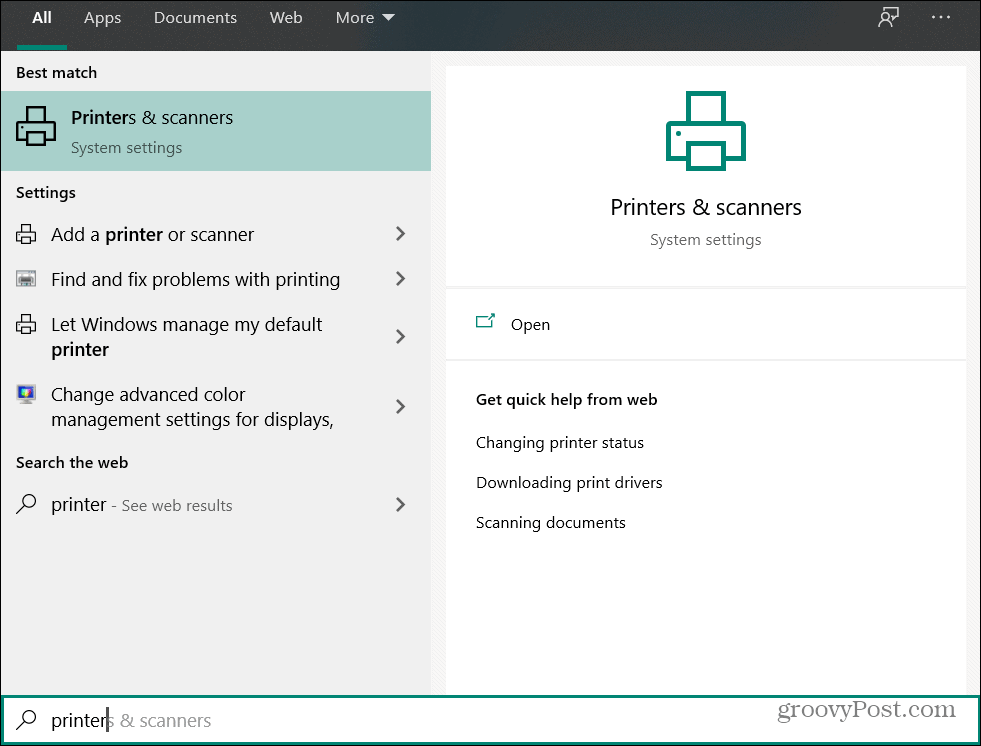
Het bovenste resultaat verschijnt bovenaan het linkerdeelvenster van het Start-menu. Als u niet vindt wat u zoekt, klikt u op de koptekst Instellingen voor een meer gedetailleerde lijst. Nadat je op een overeenkomend item uit de lijst hebt geklikt, wordt de juiste instelling of app geopend.
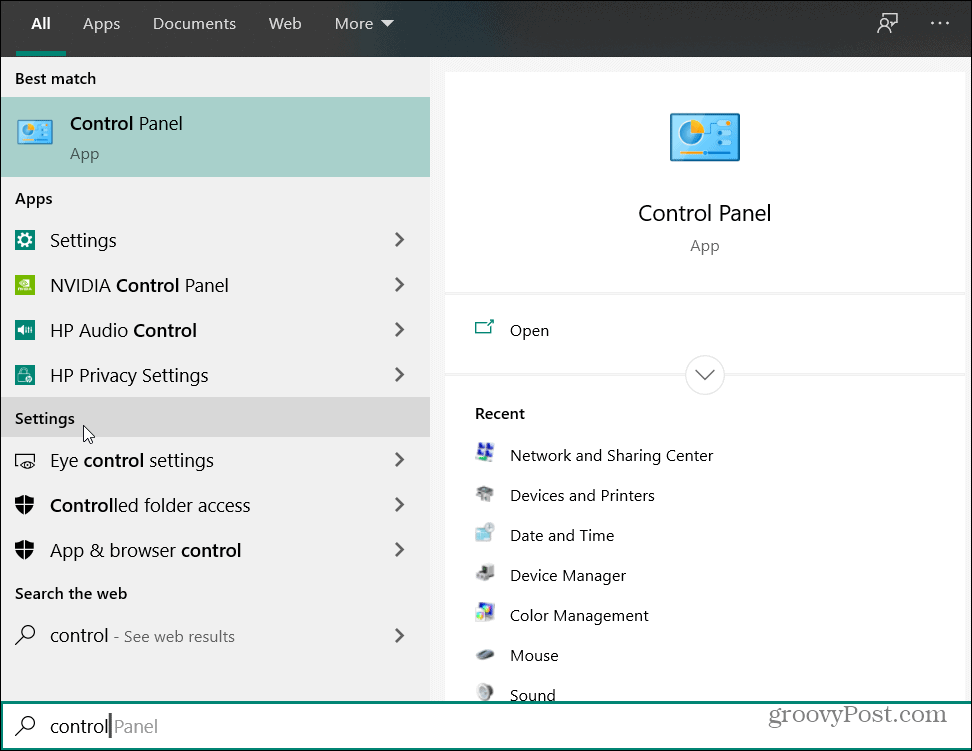
Zoek zelf in de app Instellingen
U kunt de gewenste instelling meestal vinden door de app Windows-instellingen te openen. U kunt het doen door naar Start> Instellingen of door op de Windows-toets + I Toetsenbord sneltoets.
Wanneer het wordt geopend, is er een groot zoekveld bovenaan de app waar u kunt typen wat u zoekt. Net als bij Start, worden overeenkomende instellingen weergegeven terwijl u uw zoekopdracht typt. In het onderstaande voorbeeld ben ik op zoek naar een specifieke weergave-instelling die ik moet aanpassen. Ik kan vinden wat ik nodig heb door simpelweg "display" in het zoekveld te typen. Maar het werkt ook voor andere vragen, zoals het klembord, Bluetooth of netwerk.
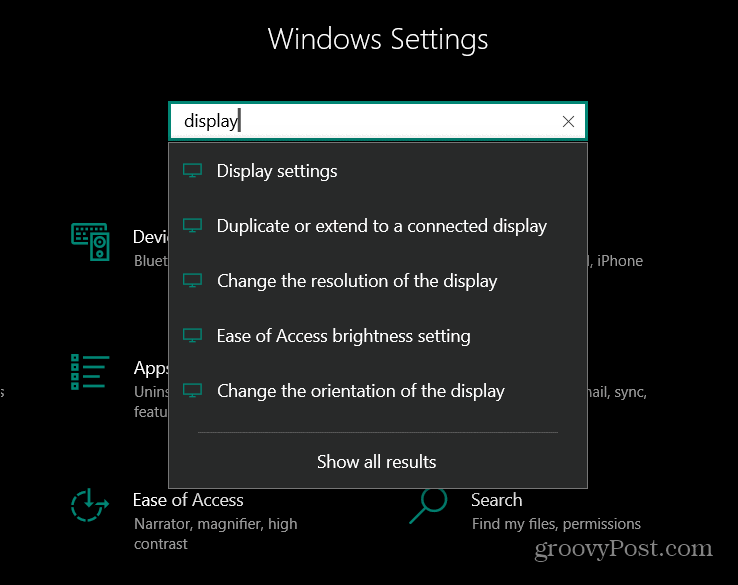
Als je nog steeds niet kunt vinden wat je nodig hebt, ga dan naar de oude school en zoek naar het klassieke Configuratiescherm. Start het klassieke Configuratiescherm en typ, wanneer het verschijnt, in het zoekvak in de rechterbovenhoek van het venster en druk op Enter.
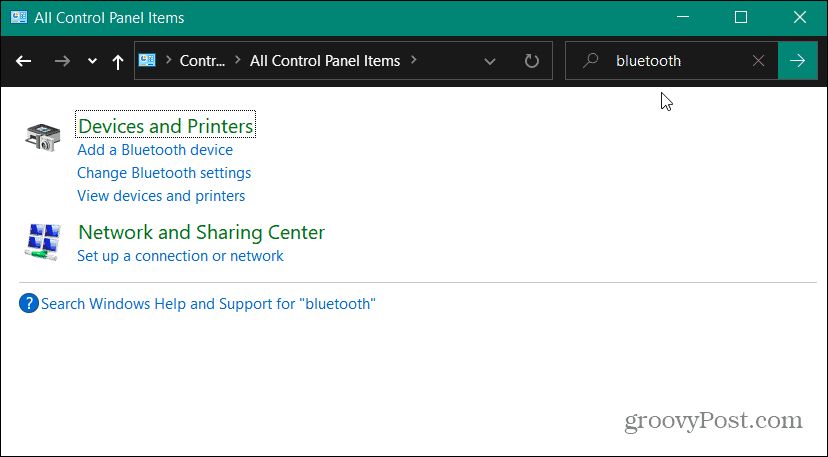
De resultaten verschijnen onder in het venster en u kunt op de gewenste instelling klikken. Of u nu een muisinstelling of een netwerkinstelling moet vinden, u zou nu gemakkelijker moeten kunnen vinden wat u nodig hebt.
Wat is persoonlijk kapitaal? 2019 Review inclusief hoe we het gebruiken om geld te beheren
Of u nu voor het eerst begint met beleggen of een doorgewinterde handelaar bent, Personal Capital heeft voor elk wat wils. Hier is een blik op de ...



